Las plantillas de este sitio web utilizan fuentes que no suelen estar instaladas en todos los ordenadores para hacer los currículum más interesantes visualmente. En la página de cada plantilla encontrarás el enlace para que descargues las tipografías y puedas conseguir el mismo aspecto que se propone en el modelo. Si quieres utilizar otra fuente, no dudes en probar tantas como quieras, pero siempre teniendo en mente que el resultado debe ser legible y de aspecto profesional
Para inspirarse, recomendamos Google Fonts, un sitio que recopila tipografías de calidad que puedes usar en tus proyectos libremente, aunque hay innumerables colecciones por todo internet. En la página de inicio puedes filtrar las familias mostradas, dependiendo de tus intereses.
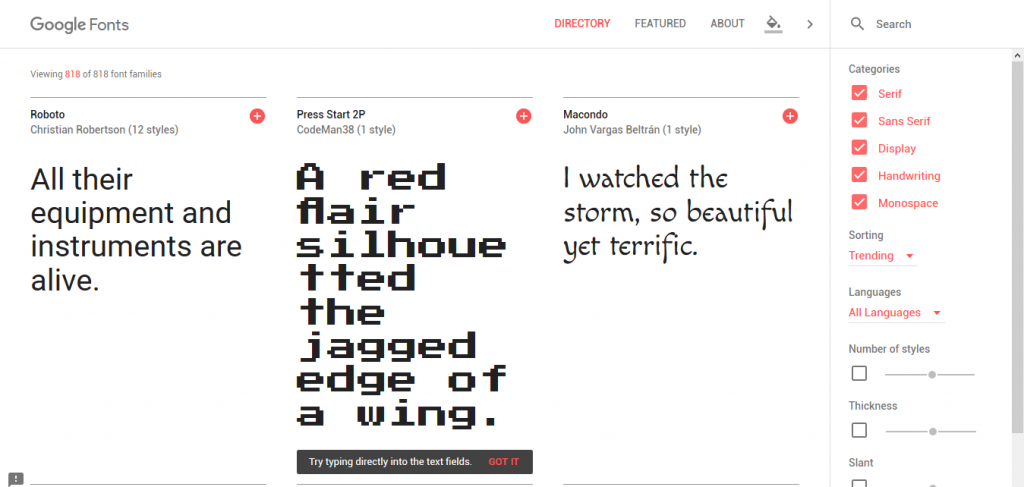
En la página de cada tipografía puedes jugar con los caracteres para ver si la fuente se adapta al estilo que buscas.
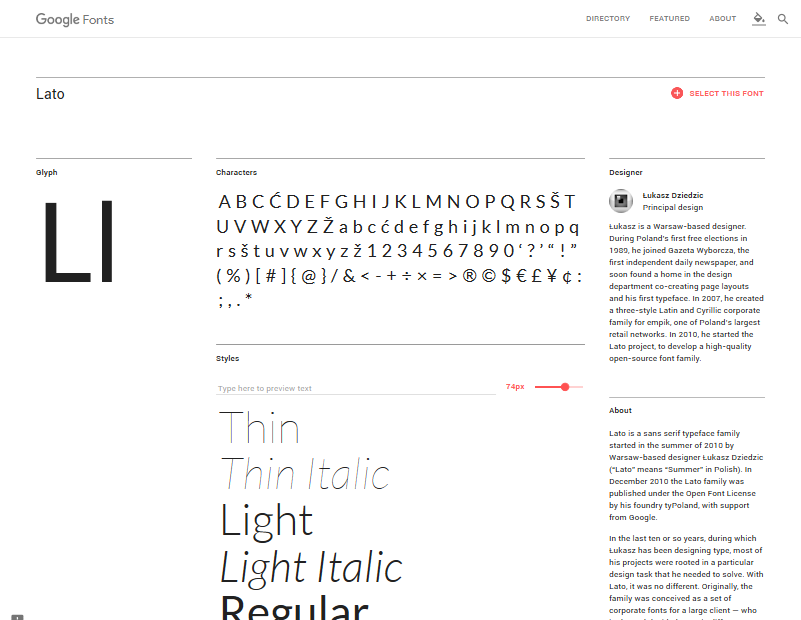
Para descargar la fuente, haz click en el enlace de la parte superior derecha “SELECT THIS FONT”.
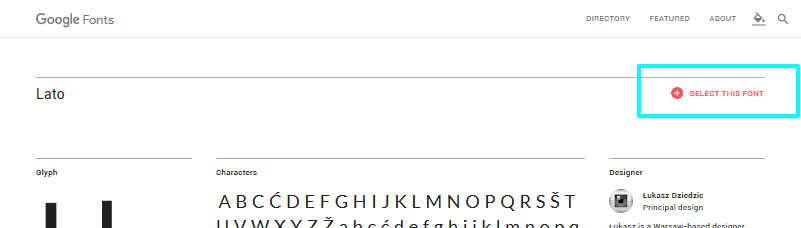
En la parte inferior derecha aparecerá una caja con los enlaces para que puedas usar la fuente en un sitio web, pero de momento no usaremos esta funcionalidad.
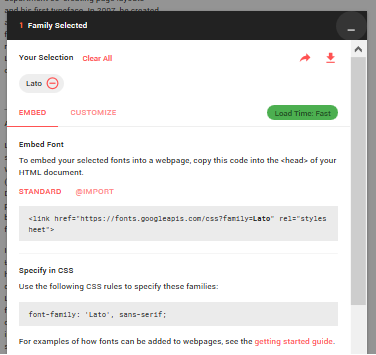
Usaremos la funcionalidad de “Download Font” o “Descargar Fuente”, clicando en la flecha de la parte superior derecha de la caja de Familia seleccionada.
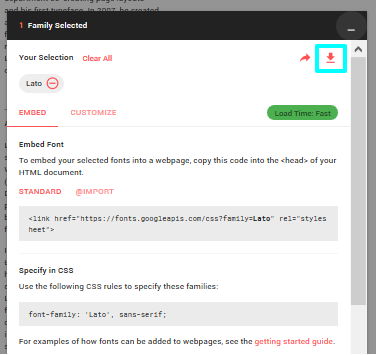
Simplemente guarda el archivo comprimido en zip en tu ordenador, y descomprímelo en una carpeta. Ya sólo te queda instalarlo, lo que es es muy sencillo. Dependiendo del sistema operativo que tengas, tendrás que seguir unas instrucciones diferentes.
- Instalar fuentes nuevas en Windows
- Instalar fuentes nuevas en Mac
- Instalar fuentes nuevas en Ubuntu Linux (otras distribuciones de Linux tienen procedimientos parecidos)
Ahora ya puedes descargar y probar tantas fuentes como quieras. Puedes combinar varios tipos de letra, pero si no eres un diseñador experto, no uses más de dos familias para un currículo: una para los encabezados y otra para los textos. Aquí tienes algunos consejos para combinar fuentes con estilo.
Para finalizar, recomendamos exportar el documento Word con tu currículo a un focumento en formato PDF, para que el reclutador pueda ver tu cv en el mismo formato que tú sin necesidad de instalar fuentes (¡que nunca lo hará!). Para ello, en Word, ve a Archivo, y luego Exportar.
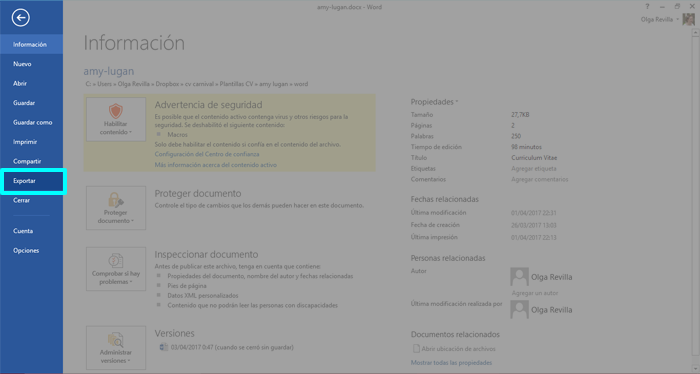
En la pantalla de Exportar elige la opción destacada “Crear un documento PDF/XPS “.
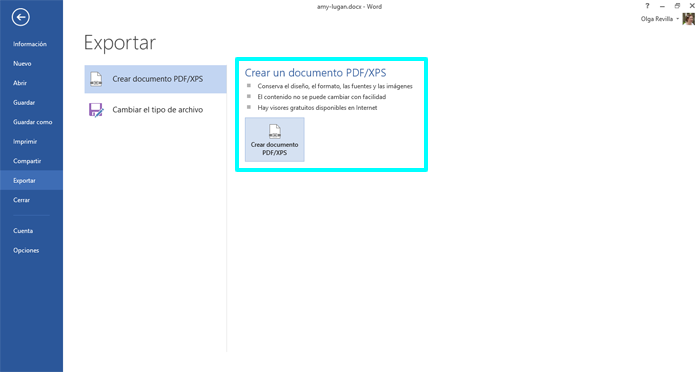
Hay una serie de opciones, pero para tu cv, es suficiente con dejar las opciones predeterminadas. Selecciona la carpeta, ponle un nombre, y pulsa “Publicar”.
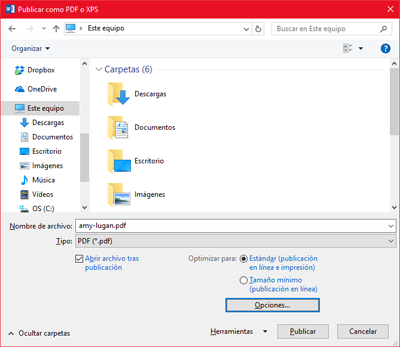
Como consejo final, te recomendamos que el nombre de archivo sea tu nombre y apellidos. Así el reclutador podrá encontrarlo rápidamente en su ordenador.
[Imagen de cabecera a partir de material de Freepik]